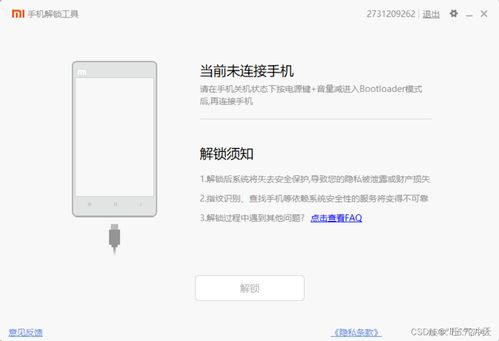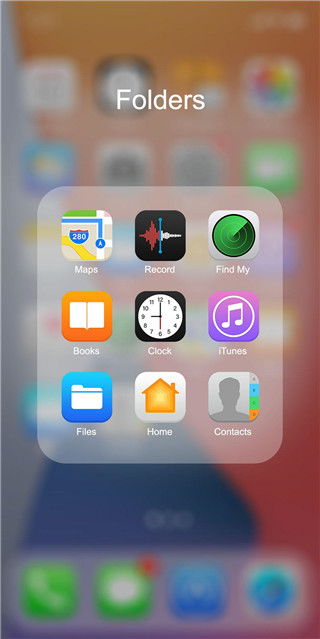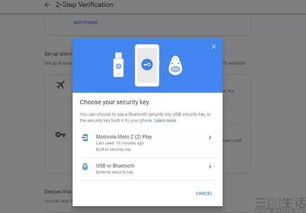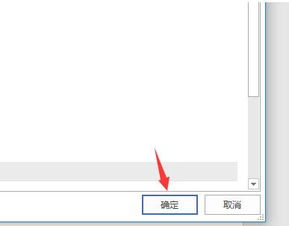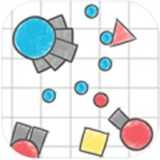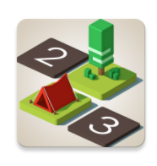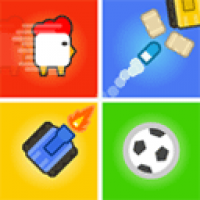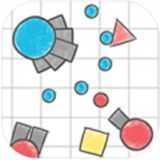安卓套件恢复原厂系统,轻松操作指南
时间:2025-02-02 来源:网络 人气:
手机用久了是不是感觉卡得跟蜗牛似的?别急,今天就来教你怎么给安卓手机来个“大变身”,让它恢复到出厂时的活力四溢!是的,你没听错,就是恢复原厂系统。别小看这个操作,它可是能解决你手机卡顿、软件冲突等一系列问题的“神器”哦!
备份,备份,还是备份!
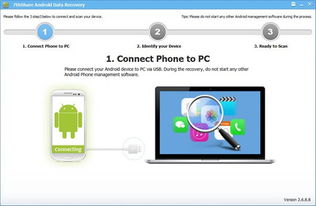
在开始之前,你得先做好万无一失的准备。想象如果恢复过程中出了点小差错,你的照片、联系人、重要文件全都没了,那得多心疼啊!所以,第一步就是备份。
1. 云备份:现在很多手机都有云备份功能,比如华为的华为云、小米的云服务,你只需要登录账号,就能轻松备份照片、视频、联系人等重要数据。
2. SD卡备份:如果你的手机支持SD卡,那也超级方便。把手机连接到电脑,把照片、视频、文档等文件拷到SD卡里,这样即使手机恢复原厂系统,这些数据也不会丢失。
3. 第三方备份软件:市面上有很多第三方备份软件,比如腾讯手机管家、360手机助手等,它们功能强大,可以备份更多类型的数据。
进入恢复模式,开启“变身”之旅
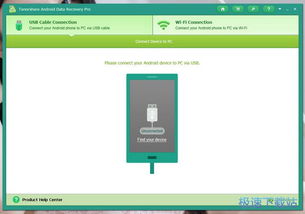
备份完成,接下来就是重头戏——进入恢复模式。
1. 重启手机:首先,关闭你的手机,然后长按电源键和音量键,直到出现手机品牌LOGO。
2. 选择恢复模式:在出现的菜单中,找到“Recovery”或“恢复模式”选项,然后按电源键确认。
清除数据,重拾清新
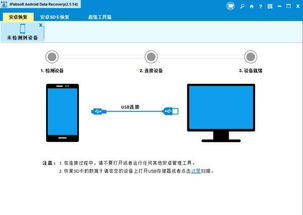
进入恢复模式后,就可以开始清除数据,恢复原厂系统了。
1. 选择“Wipe Data/Factory Reset”:在恢复模式中,使用音量键上下导航,找到“Wipe Data/Factory Reset”选项,然后按电源键确认。
2. 确认清除:系统会提示你确认清除数据,这时候一定要谨慎,因为一旦确认,手机中的所有数据都会被清除。确认无误后,按电源键继续。
重启手机,享受“新生”
清除数据后,系统会自动重启。重启完成后,你的手机就恢复到了出厂状态,就像刚买回来一样。
注意事项
1. 电量充足:在恢复过程中,手机可能会多次重启,所以一定要确保电量充足,避免中途断电。
2. 备份重要数据:恢复原厂系统会清除所有数据,所以一定要提前备份重要数据。
3. 谨慎操作:在恢复过程中,一定要按照提示操作,避免误操作导致数据丢失。
通过以上步骤,你就可以轻松地给安卓手机恢复原厂系统了。这样一来,你的手机就能焕发新生,重新拥有流畅的性能和稳定的运行。不过,恢复原厂系统也有一定的风险,比如数据丢失、保修失效等,所以一定要谨慎操作。希望这篇文章能帮到你,让你的手机重拾活力!
相关推荐
教程资讯
教程资讯排行